Androidのスマホで指紋認証を設定したのにLINEだけは毎回パスコードを打ち込む手間が残っていて煩わしく感じていませんか。
指紋でロックをかけると、トーク履歴やスタンプ購入など大切な情報がワンタッチで守られながら素早く開けます。画面を開くたびの数字入力が消えるので、通勤電車でも片手で楽に操作できます。登録の途中でつまずきやすい設定画面の場所や細かな確認メッセージも、実際に何度も試して得たコツを交えながら丁寧に整理しました。余計なアプリを追加せず標準機能だけで完結するため、ストレージもバッテリーも安心です。
設定を済ませれば、スマホを落とした時の不安がぐっと軽くなります。手順は短い時間で終わるので、淹れたてのコーヒーが冷める前に完了できます。指先ひとつで守れる快適さを味わう準備を始めてみませんか。
Android指紋認証を使ってLINEをロックする準備ステップ

Android13以上の端末なら指紋認証が標準搭載されています。LINEトークを安心してロックするために、まずは以下の準備ステップを順番に確認しましょう。
- 端末の指紋登録を完了する:設定の「生体認証」で指紋をきちんと登録しておきます。
- LINEアプリを最新バージョンに更新:Playストアからアップデートして新機能を取り込みます。
- LINEのロック機能をオンにする:LINE設定の「プライバシー管理」で指紋ロックを有効にします。
- 実際に解除テスト:トーク画面を開いて指紋でロック解除できるか確認します。
この順で進めれば、LINEトークを指紋認証でスムーズに守れます。
プログラマーからのワンポイントアドバイスとして、左右それぞれの指で登録しておくと、端末の持ち方に合わせて解除しやすくて便利です。
Android側で指紋を登録しておく

LINEで指紋認証を使うには、先にAndroid本体に指紋を登録しておくと準備万端です。設定アプリから生体認証の画面を開いて画面の案内に従い指を登録すれば、LINEだけでなく端末全体のロック解除にも同じ指紋が使えます。
端末登録を終えておくと、パスコード入力の手間が減り誤入力も防げるので安心感がアップします。登録は数回のタップだけで完了するかんたんな作業なので、先に済ませておくとLINEのロック設定にすぐ取りかかれます。
①ホーム画面から設定アプリを開く
ホーム画面にある歯車アイコンを探してタップしてください。機種によっては画面下部に並んでいたり、アプリ一覧に入っていたりします。
もし見当たらない場合は、画面上部から下にスワイプして検索バーを表示し、「設定」と入力するとすぐに見つかります。
②セキュリティと生体認証をタップ
端末の設定アプリを開いたら画面を下にスクロールし「セキュリティと生体認証」を見つけてタップしてください。
③指紋を追加を選んでガイドに沿って登録
画面に表示された「指紋を追加」を選んでください。
画面の枠が光ったらセンサーに指を当てて、指先を少しずつ動かしながら何度か触れてください。
読み取りが100%になると完了ボタンが出るので、タップして登録を終えましょう。
④登録が終わったら完了をタップして設定を閉じる
登録が終わったら画面下の完了をタップしてね。これで新しい指紋がしっかり保存されるよ。
自動で設定画面に戻るから、LINEロックのスイッチがオレンジ色になっているか確認しよう。色がついていればロック機能がちゃんと有効になっている証拠だよ。
LINEアプリで指紋ロックをオンにする

LINEアプリでは設定画面から指紋ロックをオンにすると、アプリを開くたびに指紋認証でロック解除できるようになります。パスワード入力がいらないのでサッと使えて、プライベートなトークをしっかり守ってくれます。
スマホを家族に貸すときや、ちょっと目を離す場面でも安心です。スワイプや暗証番号の入力なしに自分の指でだけ開けるから、セキュリティの心配がグッと減ります。
①LINEを起動してホームタブ右上の設定を開く
スマホのアプリアイコンからLINEをタップして起動します。画面下部にある「ホーム」アイコンを選んでホーム画面に切り替えたら、画面右上の歯車マーク(設定アイコン)をタップしてください。
②プライバシー管理をタップ
LINEの設定画面で歯車マークを開いたら、メニューを下へスクロールして「プライバシー管理」を見つけます。表示が隠れているときはゆっくり下までスワイプしてみてください。
端末によっては「プライバシー」だけの表記だったり、項目の位置が前後することがあります。見当たらない場合は近い名前やアイコンに注目してください。
③指紋認証を有効にするをオン
「指紋認証を有効にする」のスイッチをタップしてオンにします。指紋が登録済みの端末では生体認証を求められるので、画面の指示に従って指を置いてください。
④表示される確認画面で指を当てて完了
表示された指紋認証の確認画面で、登録している指をセンサーにやさしく置いてください。しばらくそのままにするとロックが解除されて完了です。認識しづらいときは、指の向きを軽く変えたり、センサー上の位置を少しずらすと読み取り精度が上がります。
指紋ロック設定後に広がる便利ワザ

指紋ロックを有効にすると、LINEのあちこちでちょっとした時短&安心ワザが使えるようになります。
| ワザ | 役立つシーン |
|---|---|
| LINE Payでワンタッチ決済 | お店でサッと支払いしたいときに、PIN入力なしで指紋だけで完了できる。 |
| 通知プレビュー保護 | メッセージが届いても中身は隠しておき、見たいときだけ指紋認証ですぐに確認できる。 |
| アルバム&ノートの追加ロック | 写真やメモを人に見られたくないとき、タップするだけで秘匿スペースを守る。 |
| 限定グループチャットの即解除 | 大事な仲間とのトークは指紋認証でパパッと開けるようカスタム設定が可能。 |
これらのワザを組み合わせれば、LINEの使い勝手とセキュリティがグンとアップします。
トークを非表示にしてこっそり守る

LINEには大切なトークを一覧から消しておける「非表示」機能があります。友人にスマホを貸すときやちょっと画面を見られそうなときに、さっとその会話を隠せるので安心です。
非表示にしたトークは検索バーに相手の名前やキーワードを入れればすぐに呼び出せるので、ロック番号や指紋なしでスマートにやり取りを再開できます。ただし通知は届くままなので、気になる場合はトーク画面の通知設定でサイレントにしておくとよいでしょう。
実は隠す前にトーク名の先頭にお気に入りの絵文字を入れておくと、検索したときに見つけやすくなります。ちょっとした工夫ですが、毎日の操作がぐっと楽になります。
非表示にしたいトークを長押ししてメニューを開く
LINEのトーク一覧から隠したい会話を見つけて、そのトークを2秒ほどしっかりと押さえます。
指を浮かせずにじっと押し続けると、ポップアップメニューが表示されます。
軽めのタップだと選択にならないので、指をしっかり固定してから長押ししてください。
非表示をタップしてホームから隠す
ホーム画面でLINEのアイコンを長めに押し続けると、サブメニューが出ます。
表示されたメニューの中から非表示を選ぶと、ホーム画面からLINEアイコンが隠れます。
機種によっては非表示機能がないことがあります。その場合はNova Launcherなどで同じ操作ができます。
必要な時は検索バーで友だち名を入力して再表示
チャット一覧を開いて画面を下にスワイプすると検索バーが表示されます。
検索バーに再表示したい友だちの名前を入力し候補から選びます。
選んだ友だちをタップするとトーク画面が表示されて指紋認証の画面に戻ります。
スタンプ購入を指紋でスマートに承認

指紋認証を使えばLINEスタンプを買うときにパスワード入力が不要になります。指先をかざすだけで承認されるので、購入手続きがストレスフリーになります。
この方法ならパスワードを誰かに知られる心配がなく、スマホを手放さずにサクッとスタンプを手に入れられます。忙しいときや両手がふさがっているときでも操作が簡単なので便利です。
LINEストアでスタンプを選んで購入をタップ
LINEストアで好みのスタンプをタップして商品ページを開きます。動きやセリフをしっかり確認してから進めると安心です。
画面右下にある購入を押すとGoogle Playの決済画面に切り替わります。いつもの指紋センサーに指を当てるだけで認証が通り、そのまま購入が完了します。
支払い画面で指紋認証を求められたら指を当てて即決済
LINE Payの支払い画面が開いたら、登録した指を画面下部のセンサーに軽くのせてください。
“ピッ”と音が鳴ったら認証完了の合図です。そのまま数秒待つと自動で決済が実行されます。
指が濡れていると認証がうまくいかないことがあります。乾いた指でタッチしてください。
LINEPay送金をワンタッチで安全に
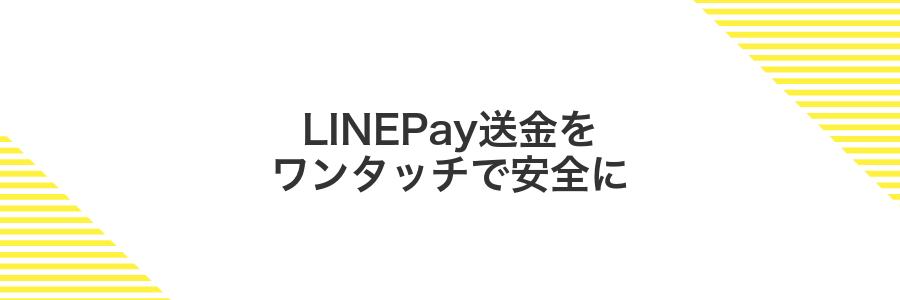
LINEアプリの設定で指紋認証をONにすると、LINEPay送金をタップひとつで承認できるようになります。パスワード入力の手間がなくなるので、カフェやレジ前でサクッと支払い完了できる便利さが魅力です。
実際に使ってみると、友だちとの割り勘やちょっとした立て替えでも「あれ?パスワード忘れた!」と焦る心配がなくなりました。スマホを落としても指紋がないと送金できないので、セキュリティ面でも安心感が増します。
ウォレットタブで送金を開く
LINEアプリをタップして起動します。画面下にあるウォレットアイコンを探して優しくタップしてください。
ウォレットタブが開いたら送金を探します。文字とアイコンが並んでいるので、送金のアイコンをタップしましょう。
金額と相手を選んだら送金をタップ
まず画面に表示されている金額と相手が合っているかをしっかり確認します。数字やアカウント名を見落とさないようゆっくりチェックしてください。
内容に間違いがなければ、画面下にある送金ボタンをそっとタップします。押し間違いを防ぐため、慌てずに行いましょう。
端末によってはボタン位置が微妙に変わるので、ボタンが見えないときは指で少し画面を動かすと探しやすいです。
注意:ここで金額や相手を間違えると取り消しが難しいため、必ず再確認してください。
指紋認証で確定し送金完了を見届ける
指紋認証画面が表示されたら、設定済みの指を軽くホームボタンまたは画面下部の指紋センサーに当てます。認証が成功すると自動で送金が進むので、完了メッセージが出るまでそのまま待ちましょう。
手汗や乾燥で読み取りにくいことがあるので、指先を軽く拭いてからタッチするとスムーズです。
よくある質問

Android端末で指紋が認識されないときは?
- Android端末で指紋が認識されないときは?
センサー部分に皮脂やほこりがついていると読み取りにくくなります。乾いた布で優しく拭いてから再度試してみてください。それでも難しい場合はAndroid設定から指紋を一度削除して再登録すると改善しやすいです。
LINEの指紋ロックに必要なOSバージョンは?
- LINEの指紋ロックに必要なOSバージョンは?
Android6.0以上が対応条件です。端末の設定→システム→端末情報で「Androidバージョン」を確認できます。もし古いバージョンの場合は、メーカー提供のアップデートがないかチェックしてみてください。
複数の指紋を登録して使えますか?
- 複数の指紋を登録して使えますか?
はい。Android設定の「セキュリティとロック画面」から指紋を複数登録できます。プライベート用と仕事用の指紋を別々に登録しておくと、急いでいるときにもスムーズにロック解除できます。
指紋がうまく認識されないときは?
センサーに汚れや皮脂がついていると認識率が下がりやすいので、まずはやわらかな布で軽く拭き取ってみましょう。これで直らないときは、登録データを整理してもう一度指紋を登録し直すと驚くほどスムーズになります。人差し指だけでなく中指や薬指も登録すると、ふとした角度でタッチしても反応しやすくなる点が魅力です。さらに、最新のOSアップデートで認証精度が改善されることもあるので、定期的にシステムを確認しておくと安心です。
画面ロックを番号にしているままで大丈夫?
数字による画面ロックは最初から使えるし、記憶しやすいから安心感があります。
ただ数字を打つたびに画面に指の跡が残りやすく、推測されるリスクがあるため気づかないうちに第三者に解除される可能性があります。また入力に手間がかかるので、何度も使うと少しだけ面倒に感じることもあります。
それに比べて指紋認証なら指を当てるだけの軽やかな動作でロック解除でき、ログを残さずセキュリティも高められるので、慣れてしまうと番号ロックに戻れなくなるくらい快適です。
家族とスマホを共用している場合どうなる?
指紋ロックをONにするとLINEのロック解除は端末に登録した指紋で行われます。家族とスマホを共用している場合、家族の指紋も端末に登録しているとLINEロックの解除が可能です。
もし家族にロック解除されたくなければ、端末設定から自分の指紋だけを残すか、家族の指紋登録を一度外してみてください。こうするとLINEは自分の指だけ受け付けるようになります。
アップデートで指紋ロックが外れたら?
アップデート後にLINEの指紋ロックが外れてしまうとドキッとしますよね。安心してください。Androidの設定やLINE内からかんたんに再設定できます。
- Androidの指紋登録を確認:アップデートで登録情報がリセットされている場合があるので、設定画面から再登録しましょう。
- LINEのロック設定を開く:LINEアプリの「設定→プライバシー管理→ロック設定」で指紋認証をオンにします。
- アプリを再起動:LINEを一度終了させてから再起動すると、新しい設定が反映されやすくなります。
- 改善しない場合は再インストール:どうしても直らないときはLINEを再インストールすると最新状態に戻せます。
再インストールするとトーク履歴が消えることがあるので、バックアップを忘れずに。
古いAndroidでもLINEの指紋ロックは使える?
LINEの指紋ロックはAndroid6.0以降の機能として用意されているため、Android5.x以前の古い端末では利用できません。
そのため、OSアップデートが難しい場合はLINEのPINコードロック機能や、端末に標準搭載されたアプリロック機能を組み合わせるのがおすすめです。
まとめ

LINEに指紋ロックを設定すれば、スマホを触られたときも安心感がグッと上がります。
まずはAndroid本体で指紋を登録し、LINEの「プライバシー管理」から「指紋認証を利用」をオンにします。さらに「ロック解除までの時間」を好みで調整すれば、サクッと自分好みの使い心地を作れます。
毎日使うLINEだからこそ、セキュリティは大切です。指紋ロックを活用して大切なトークをしっかり守りつつ、最新OSへのアップデートも忘れずに快適なコミュニケーションを楽しんでください。
